Top 13 beste gratis videotrimmers voor het eenvoudig bewerken van video's
Wanneer u uw film maakt of gewoon video's compileert, is het bijsnijden van video het meest nodig. U moet de ongewenste delen inkorten, vooral aan het begin en einde van een videoclip. Dus, wat zijn de beste gratis videotrimmers die je kunt gebruiken op Windows/Mac/Android/iOS? Geen zorgen, dit bericht helpt je meer te weten te komen over de functies, voor- en nadelen van de beste 13 videotrimmers en om de geschikte tool te vinden om je video gemakkelijk bij te snijden.
Gidslijst
De professionele videotrimmer voor Windows en Mac 6 beste gratis videotrimmers voor Windows en Mac 6 beste gratis videotrimmers voor Android en iOS Veelgestelde vragen over de beste videotrimmers en -snijdersDe professionele videotrimmer voor Windows en Mac
Als u op zoek bent naar de beste en de meest professionele videotrimmer, bereiden wij u voor op de AnyRec Video Converter om u te helpen uw video bij te snijden. Met zijn geavanceerde en krachtige bewerkingstools kun je je video gemakkelijk in verschillende segmenten inkorten. Bovendien kun je de videoclips weer samenvoegen tot één bestand. Je kunt deze gratis videotrimmer nu uitproberen!

Trim en voeg videoclips gemakkelijk samen zonder kwaliteitsverlies.
Biedt veel andere hulpmiddelen om video's bij te snijden, te roteren en effecten toe te voegen.
Maak een batch video's met CPU-versnelling voor 50x snelheid.
Ondersteun meer dan 1000 video- en audioformaten om te importeren en exporteren.
Veilige download
Veilige download
Hoe video te trimmen met AnyRec Video Converter:
Stap 1.Nadat u het programma op uw apparaat heeft gedownload, klikt u op de knop "Toevoegen" in het middelste deel van het venster om het videobestand te kiezen dat u wilt bijsnijden. U kunt ook nog een bestand toevoegen door op de knop "Bestanden toevoegen" linksboven te klikken.

Stap 2.Nadat u het gewenste videobestand hebt gekozen, klikt u op de knop "Knippen" onder het videobestand om het bij te snijden. Trim de video door de "Videobalk" naar het geselecteerde punt te schuiven. U kunt ook op de knop "Snel splitsen" en de knop "Segment toevoegen" klikken; om de videoclips te splitsen en samen te voegen. Klik op de knop "Opslaan" om terug te gaan naar de hoofdpagina van deze videotrimmer.
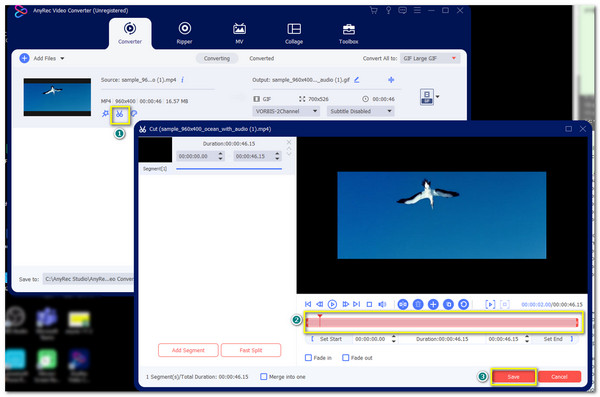
Stap 3.Andere bewerkingstools bevinden zich op de knop "Star Wand". Kies vervolgens de gewenste map om uw bestand op te slaan door op de knop "Opslaan in" te klikken. Als u klaar bent, klikt u op de knop "Alles converteren" om de wijzigingen op te slaan.

6 beste gratis videotrimmers voor Windows en Mac
1. Video2Edit
Met deze online gratis videotrimmer kun je eenvoudig je video in elk bestandsformaat trimmen, zoals MP4, MKV, WMV en nog veel meer. Bovendien heeft het een eenvoudige interface waar u direct een bestand op uw computer kunt kiezen of een video-URL naar keuze kunt invoeren.
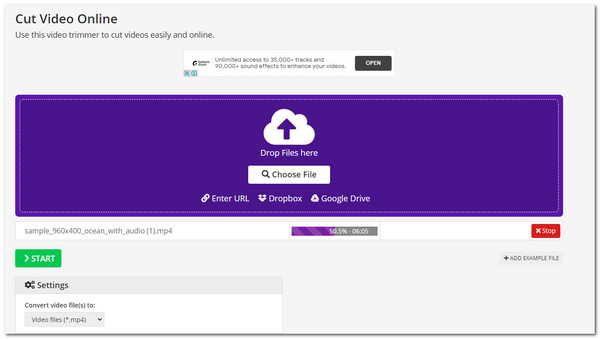
- Pluspunten
- Staat het bewerken van meerdere videobestanden toe.
- Bied andere tools zoals converter.
- nadelen
- Geen voorbeeld voor videobewerking.
- Verschillende tijdstempels voor meerdere video's is onmogelijk.
2. OpenShot
OpenShot is ook een gratis videotrimmer voor Windows en Mac. Het biedt krachtige functies met een eenvoudige interface, dus u hoeft alleen maar met de rechtermuisknop te klikken om de bewerkingstools te laten verschijnen en uw videobestand bij te snijden. Bovendien neemt het niet al te veel ruimte in beslag om het op je toestel te installeren.
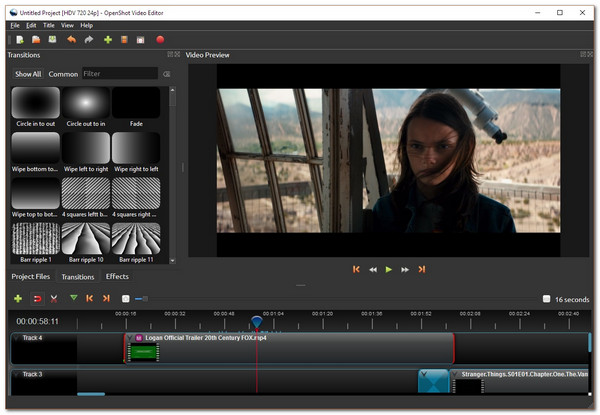
- Pluspunten
- Bied veel geavanceerde tools voor videobewerking.
- Ondersteuning voor platformonafhankelijke bewerking.
- nadelen
- Het duurt lang om video's te exporteren.
- Soms wordt het programma automatisch afgesloten tijdens het verwerken.
3. Avidemux
Deze tool is een open-source gratis videotrimmer met een verouderde interface. Het biedt echter meer functies dan de bijgewerkte video-editors, dus u kunt overwegen het eens te proberen.
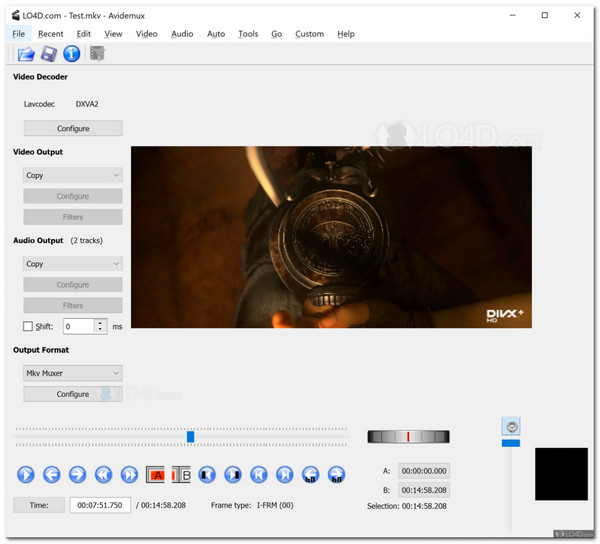
- Pluspunten
- Ondersteuning van verschillende video-uitvoerformaten.
- Gebruik scripts voor automatische videoconversie.
- nadelen
- Het staat slechts één video tegelijk toe.
- De interface is verwarrend voor beginners.
4. Hitfilm Express
Als u op zoek bent naar meer professionele software om uw video bij te snijden, dan is Hitfilm Express iets voor u. Het biedt een geavanceerde videotrimmer om de lengte te wijzigen of ongewenste delen te verwijderen met sneltoetsen. Andere opvallende kenmerken zijn onder meer kleurcorrectie- en beoordelingstools.
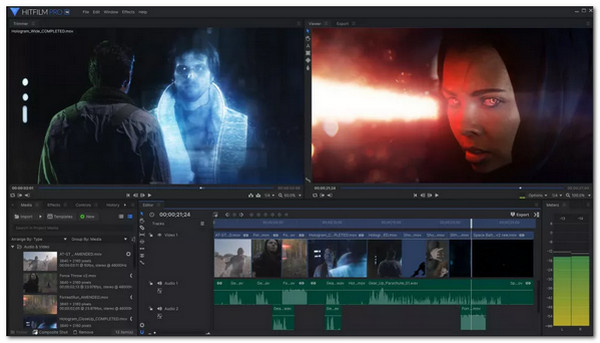
- Pluspunten
- Maakt gebruik van enorme herkenbare workflowprocessen.
- Ondersteun veel cadeautjes, tools en effecten.
- nadelen
- Biedt alleen basisbewerkingsfuncties.
- Vereist een relatief hoog systeem van uw computer.
5. QuickTime-speler
Als u op zoek bent naar een meer toegankelijke gratis videotrimmer op Mac, dan is QuickTime Player iets voor u.
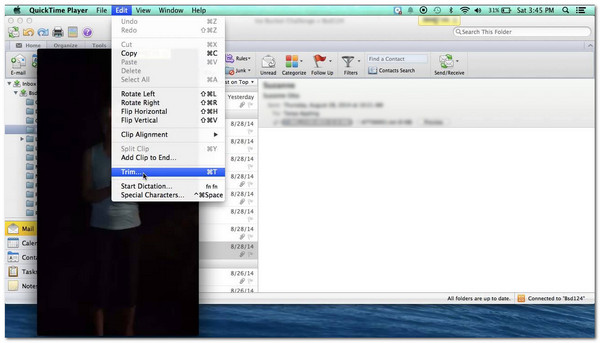
- Pluspunten
- Bewerk meerdere video trimmen en exporteer ze samen.
- Rechtstreeks delen van video's op Facebook, Twitter, enz.
- nadelen
- Eenvoudig video trimmen zonder tijdlijn.
- Alleen beschikbaar voor Mac.
6. iMovie
Een andere gratis macOS-videotrimmer die u kunt gebruiken, is de iMovie. Door de sneltoetsen en markeringen te gebruiken, kunt u de video inkorten en ondertitels toevoegen eenvoudig. Andere functies omvatten ook sjablonen om trailers, effecten en ondersteunde exportformaten te maken.
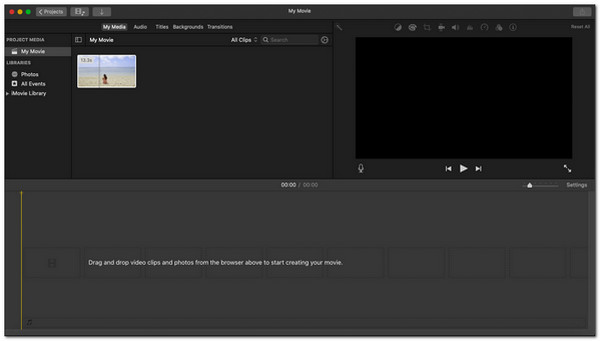
- Pluspunten
- Geen leercurve om videobestand in te korten.
- Heeft extra tools, zoals videostabilisatie.
- nadelen
- Heeft auteursrechtelijke problemen.
- Heeft alleen basisfuncties voor bewerken en bijsnijden.
6 beste gratis videotrimmers voor Android en iOS
1. Kapwing
Deze online tool is een gratis en veilige video-editor waarmee u het videobestand kunt inkorten, maak meme-video's, enz. Deze gratis videotrimmer heeft veel gratis functies die hem eenvoudig maar effectief maken en uitstekende resultaten opleveren. Een van de onderscheidende kenmerken is een automatische ondertitelingsoptie die realtime bespaart.
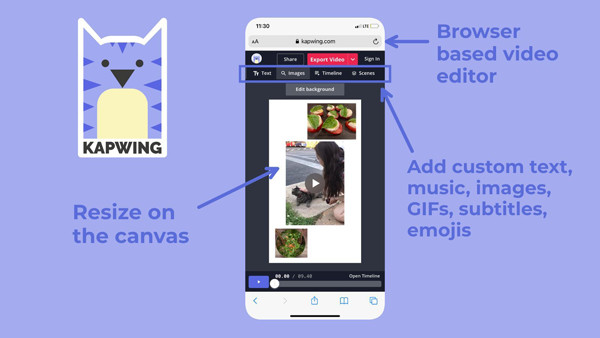
- Pluspunten
- Meertalig ondersteund.
- Geen installatieprogramma of stuurprogramma nodig.
- nadelen
- Pro-versie is duur.
- Een beetje onhandig bij het uploaden van een videobestand.
2. CapCut-video-editor
CapCut is een gratis videotrimmer-app die beschikbaar is voor Android en iOS. Het is gemaakt voor basisfuncties voor videobewerking en geüpload op sociale media zoals TikTok. Bovendien kunt u uw videobestand ook aanpassen door bij te snijden, effecten, stickers, filters en nog veel meer toe te voegen.
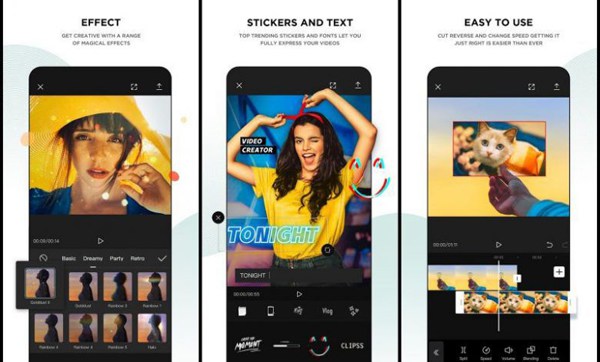
- Pluspunten
- Heb muziekbibliotheek voor geluidseffecten.
- Eenvoudige en intuïtieve interface.
- nadelen
- De belangrijkste bewerkingsfuncties zijn niet beschikbaar.
- 15 minuten beperkt.
3. AndroVid
Als je op zoek bent naar een gratis trim voor je video, dan is deze app iets voor jou. Kies gewoon de lengte van het videofragment en knip het gewoon uit. Afgezien daarvan heeft het kant-en-klare formaten als je op Instagram-berichten en -verhalen wilt posten en je video buitengewoon wilt maken door filters toe te voegen.
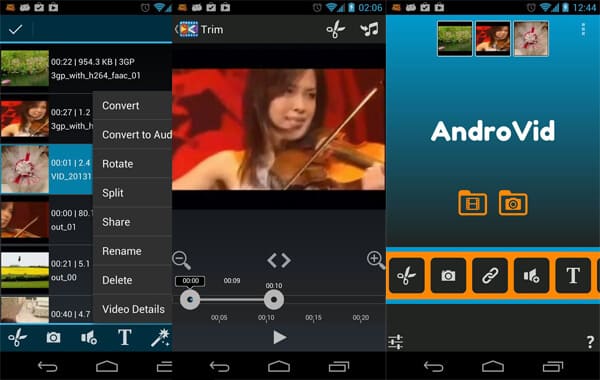
- Pluspunten
- Zorg voor tijdcodes voor nauwkeurig trimmen.
- Bied meer functies zoals transparantie van afbeeldingen, stickers en meer.
- nadelen
- Vereist het bekijken van advertenties om video bij te snijden.
- Niet beschikbaar voor iOS.
4. Adobe Rush
Deze gratis videotrimmer uploadt uw bewerkte video's automatisch naar de cloud om ze via uw account te openen. Bovendien is de gebruikersinterface schoon en werkt deze goed als een YouTube-videosnijder. Je kunt het downloaden en gebruiken op elk apparaat, zoals Android en iOS.
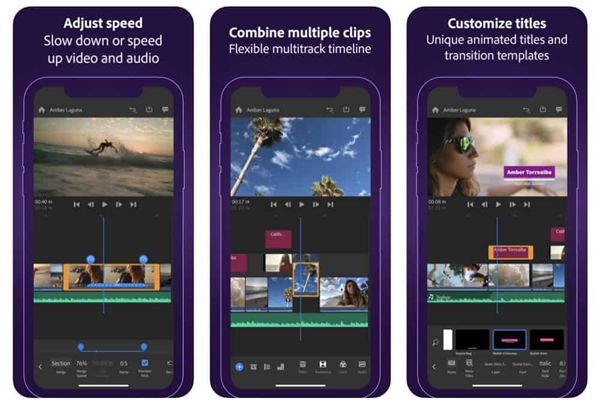
- Pluspunten
- Beschik over veel krachtige bewerkingstools en tijdlijnen.
- Efficiënt en compact.
- nadelen
- Geen voorbeeld voor titels en afbeeldingen toegevoegd aan video.
- Niet vriendelijk voor beginners om te gebruiken.
5. Video-editor
Video's maken was nog nooit zo eenvoudig met deze gratis videotrimmer-app die beschikbaar is voor zowel Android als iOS. Het trimmen van videobestanden profiteert ook van het rangschikken en samenvoegen van videoclips. Afgezien hiervan kun je de video delen en bijsnijden zonder een watermerk op je sociale accounts zoals Facebook, Twitter, enz.
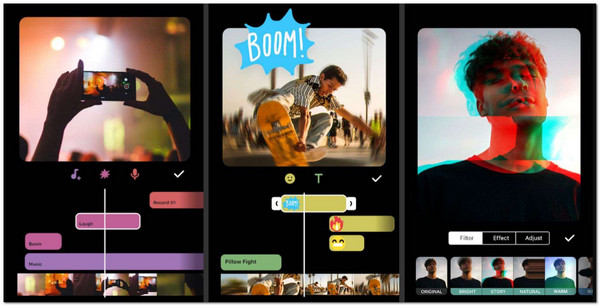
- Pluspunten
- Ondersteunt Google Drive-integratie.
- Bieden pprofessionele kwaliteit.
- nadelen
- Ondersteun alleen enkele basis- en eenvoudige functies.
- Te dure Pro-versie.
6. Snelle video-editor
Deze app is het beste voor beginners in het bijsnijden of bewerken van video's. Het biedt de gemakkelijkste manier om te genieten van het bewerken en maken van videobestanden. Bovendien bevat deze gratis videotrimmer de optie HiLights, waarmee je de hoogtepunten van de video kunt opzoeken en snel kunt bewerken. Ook beschikbaar voor Windows en iOS.
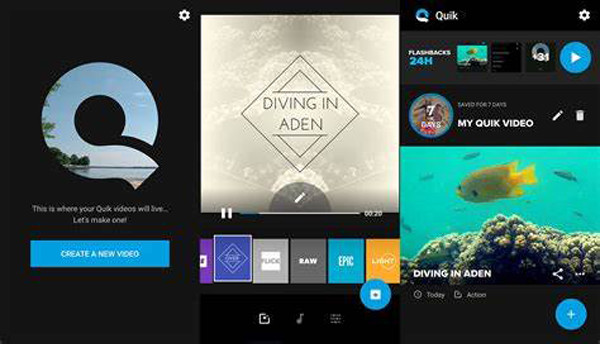
- Pluspunten
- Het biedt veel tools voor het bijsnijden van video's.
- Gemakkelijk om videobestanden te delen op de beste sociale platforms.
- nadelen
- Vereist een hoog systeem.
- Ontbrekende functies in de laatste update.
Veelgestelde vragen over de beste videotrimmers en -snijders
-
1. Wat is het verschil tussen het bijsnijden van video's en het knippen van video's?
Het verschil tussen deze twee is dat het bijsnijden van video's het begin en einde van een video afsnijdt. Tijdens het knippen van video's moet u ongewenste delen van de video en overal in het videobestand afsnijden.
-
2. Verliest het trimmen de videokwaliteit?
In sommige gevallen wel, vooral wanneer de app of tool die u gebruikt geen aanpassing van de bitsnelheid of resolutie toestaat. Maar met de beste videotrimmer - AnyRec Video Converter, is dit geen probleem, omdat je dan volledige controle hebt over het trimmen.
-
3. Kan ik VLC gebruiken om video bij te snijden?
Ja. VLC is een multimediaspeler die alle audio- en videobestanden opent en afspeelt, maar het heeft ook een videotrimmer die je kunt zien in het menu Beeld onder het tabblad Geavanceerde bedieningselementen. De opnameknoppen verschijnen, speel gewoon de video af en wijs het gedeelte aan dat u wilt bijsnijden. Als je klaar bent, klik je gewoon op de rode knop.
Conclusie
Het is gemakkelijker om video bij te snijden als u de beste gratis videotrimmer voor u kent. Hoewel we ervan uitgaan dat niet elke app en tool in dit bericht geschikt is voor jou, AnyRec Video Converter is een must-have voor iedereen. Deze tool heeft alle bewerkingstools die je kunt gebruiken, zelfs tijdens de gratis proefperiode, dus probeer het nu!
Veilige download
Veilige download
